So entfernen Sie Tracking-Cookies in Ihrem Browser
Veröffentlicht: 2023-02-21Wenn Sie einige Zeit damit verbracht haben, Inhalte online zu durchsuchen, haben Sie wahrscheinlich Cookie-Zustimmungshinweise auf den von Ihnen besuchten Seiten gesehen. Während einige Cookies Ihre Informationen speichern, um die Benutzererfahrung zu verbessern, folgen Ihnen andere über mehrere Websites hinweg und verfolgen Ihr Verhalten. Daher fragen Sie sich vielleicht, wie Sie Tracking-Cookies in Ihrem Browser entfernen können.
Glücklicherweise ist es einfach, Cookies in allen gängigen Browsern zu löschen, einschließlich Google Chrome, Safari und Mozilla Firefox. Sie können sie sogar von Ihrem Mobilgerät entfernen, um die Kontrolle über Ihre Online-Privatsphäre wiederzuerlangen.
In der heutigen Anleitung erklären wir, wie Tracking-Cookies funktionieren und ob sie eine Gefahr für Ihre Privatsphäre darstellen. Dann zeigen wir Ihnen, wie Sie sie in Ihrem Browser entfernen. Springen wir rein!
Was sind Tracking-Cookies?
Möglicherweise sind Sie bereits mit Browser-Cookies vertraut. Diese Datenausschnitte sammeln Informationen über Ihr Verhalten auf einer Website, einschließlich der von Ihnen besuchten Seiten und der von Ihnen gekauften Artikel.
Da die meisten Websites beim Sammeln Ihrer Informationen um Zustimmung bitten, haben Sie beim Besuch verschiedener Seiten wahrscheinlich Cookie-Hinweise gesehen:
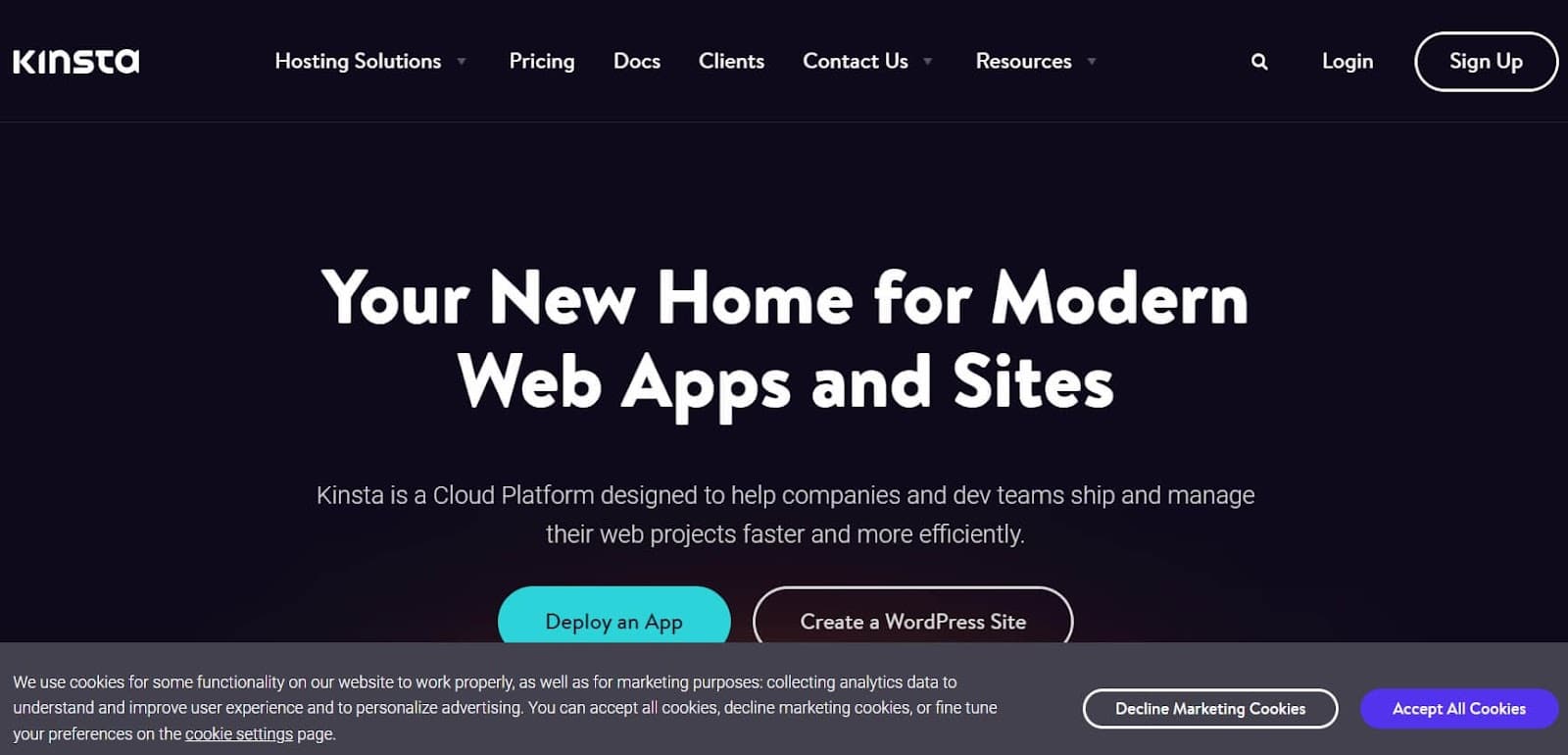
Darüber hinaus können Cookies Anmeldeinformationen speichern, damit Sie beim Zurückkehren auf die Website ein nahtloseres Surferlebnis haben. Es ist wichtig zu beachten, dass sie sich von zwischengespeicherten Daten unterscheiden – dies sind Website-Dateien, die in Ihrem Browser gespeichert werden, um die Ladezeiten bei zukünftigen Besuchen zu beschleunigen.
Im Gegensatz dazu verfolgen Tracking-Cookies Ihr Verhalten über mehrere Websites hinweg. Wenn Sie auf einer Website landen, beginnt das Cookie mit der Aufzeichnung Ihrer Aktionen und verfolgt Ihre Aktivitäten weiter, sobald Sie zu anderen Websites gewechselt sind. Diese Daten werden oft zwischen mehreren Diensten, einschließlich Werbenetzwerken, geteilt.
Sind Tracking-Cookies Spyware?
Wenn Sie sich Sorgen um die Sicherheit der Website machen, befürchten Sie möglicherweise, dass Tracking-Cookies Spyware oder andere bösartige Software (Malware) sind. Es gibt jedoch einige wesentliche Unterschiede zwischen diesen Cookies und Spyware.
Einfach ausgedrückt versteckt sich Spyware auf Ihrem Computer und sammelt Informationen über Ihre Aktivitäten, wie Passwörter, Bankdaten und andere sensible Daten. Es wird normalerweise von böswilligen Akteuren verwendet, die Ihre Identität stehlen oder Ihre Daten an andere schändliche Parteien verkaufen wollen.
Obwohl es viele Möglichkeiten gibt, Ihr Gerät mit Spyware zu infizieren, kommt es in der Regel von Phishing-Betrug, schädlichen Links in E-Mails oder Websites oder versteckten Dateien in regulären Downloads.
Tracking-Cookies haben keine böswillige Absicht. Sie sammeln keine Passwörter oder andere sensible Daten und verkaufen sie an Drittorganisationen. Außerdem sind sie nicht auf Ihrem Gerät versteckt und Sie können sie einfach deaktivieren.
Wie funktionieren Tracking-Cookies?
Inzwischen sollten Sie ein allgemeines Verständnis von Tracking-Cookies haben. Sie fragen sich jedoch vielleicht, wie genau sie Informationen sammeln.
Wenn Sie eine Website besuchen, die Tracking-Cookies verwendet, sendet Ihr Browser eine Anfrage an den Server, um den Inhalt der Seite zu laden. Der Server antwortet, indem er die Daten der Seite an Ihren Browser sendet, die eine „Kennung“ enthalten. Dies ist eine eindeutige Zeichenfolge aus Zahlen und Buchstaben, die Ihr Gerät darstellt.
Wenn Sie eine andere Seite besuchen, kann diese die in Ihrem Browser gespeicherte Kennung erkennen. Es wird Ihnen dann zielgerichtete Werbung in Bezug auf die Website liefern, die das Tracking-Cookie in Ihrem Browser generiert hat.
Welche Informationen sammeln Tracking-Cookies?
Viele Werbenetzwerke erstellen Tracking-Cookies als Teil ihrer digitalen Marketingstrategien. Im Wesentlichen möchten sie mehr über Ihre Online-Aktivitäten erfahren, damit sie Ihnen Anzeigen zeigen können, die Ihren Interessen entsprechen.
Zu diesem Zweck sammeln Tracking-Cookies Informationen über verschiedene Aktivitäten, darunter:
- Browser-Verlauf
- Standort
- Vergangene Einkäufe
- Suchen
- Scrollgeschwindigkeit
- Klicks
- Maus schwebt
Wenn Sie sich für bestimmte Inhalte interessieren, bemerken Tracking-Cookies dies. Dann sehen Sie möglicherweise mehr Anzeigen für Produkte und Dienstleistungen, die Ihren Interessen entsprechen.
Sind Tracking-Cookies gefährlich?
Tracking-Cookies sind an sich nicht gefährlich. Viele Benutzer sind jedoch besorgt über ihre Verwendung und das Potenzial, die Online-Privatsphäre zu gefährden.
Tracking-Cookies können Ihnen relevantere Werbung anzeigen. Wenn Sie online nach Laptops gesucht haben, sehen Sie möglicherweise plötzlich Anzeigen, die Ihnen beim Kauf helfen.
Möglicherweise möchten Sie jedoch nicht, dass Werbenetzwerke Informationen über Ihr Verhalten und Ihre Interessen sammeln. Tatsächlich suchten bis zu 78 Prozent der amerikanischen Nutzer im Jahr 2021 aktiv nach Möglichkeiten, ihre Online-Privatsphäre zu verbessern.
Sie könnten ein wenig besorgt sein, wenn Sie nicht wissen, welche Plattformen Sie verfolgen, wie viele Informationen sie aufzeichnen und mit wem sie diese möglicherweise teilen. Aus diesem Grund kann das Deaktivieren und Löschen von Tracking-Cookies ein wichtiger Schritt zur Erlangung der Online-Anonymität sein.
Können Tracking-Cookies Passwörter stehlen?
Im Gegensatz zu Spyware und anderer Malware sind Tracking-Cookies nicht darauf ausgelegt, Passwörter und andere sensible Daten zu stehlen. Sie können jedoch entführt werden.
Bei einem Cookie-Hijacking-Angriff (auch bekannt als Session-Fixation- und Session-Hijacking-Angriffe) erhalten Hacker Zugriff auf alle Cookie-Informationen in Ihrer Browsersitzung. Dies kann sogar Ihre Passwörter und Bankdaten umfassen, wodurch böswillige Akteure Ihr Geld stehlen und in Ihre Online-Konten eindringen können:
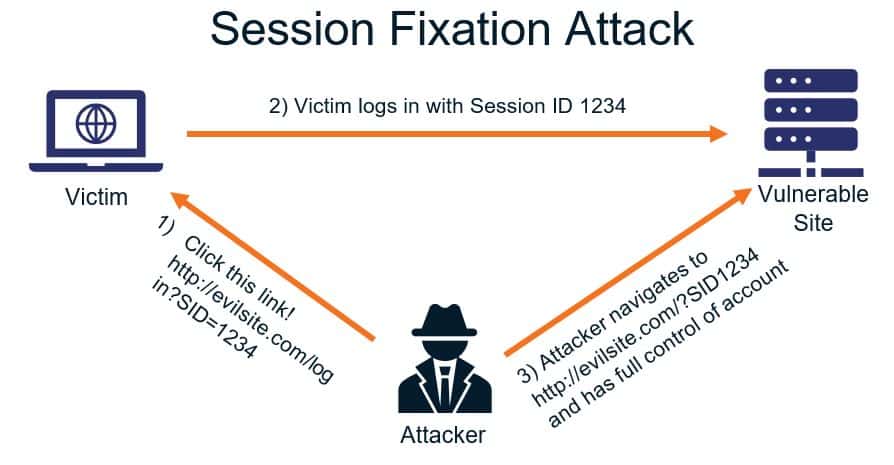
In einigen Fällen können Hacker sogar Ihre Anmeldedaten und andere Anmeldeinformationen ändern, sodass Sie nicht mehr darauf zugreifen können.
Leider ist diese Art von Angriff nicht auf Tracking-Cookies beschränkt. Hacker können theoretisch jede Art von Cookies in Ihrem Browser ausnutzen.
Daher ist der beste Weg, Ihr Gerät zu schützen, das Klicken auf verdächtige E-Mail-Links zu vermeiden, da es sich um Phishing-Versuche handeln könnte. Es ist auch eine gute Idee, hochwertige Antivirensoftware auf Ihrem Gerät zu installieren, zusammen mit WordPress-Sicherheits-Plugins, um Ihre Website zu schützen.
Warum sollten Sie Tracking-Cookies entfernen?
Es gibt verschiedene Gründe, warum Sie Tracking-Cookies in Ihrem Browser entfernen möchten. Neben dem Schutz Ihrer Online-Privatsphäre und der Reduzierung des Risikos von Cookie-Hijacking gibt es noch ein paar andere Dinge zu beachten:
- Geschwindigkeitsoptimierung . Cookies speichern Daten in Ihrem Browser, nehmen Speicherplatz in Anspruch und beeinträchtigen möglicherweise seine Leistung im Laufe der Zeit. Dies gilt insbesondere, wenn Sie Hunderte von gespeicherten Cookies auf Ihrem Gerät haben. Daher kann das Löschen Ihren Browser beschleunigen und Ihnen helfen, schneller auf Inhalte zuzugreifen.
- Das Entfernen von personenbezogenen Daten. Bei der Verwendung von Online-Formularen auf den von Ihnen besuchten Websites können Sie personenbezogene Daten wie Ihren vollständigen Namen, Ihre Adresse und Ihre Anmeldedaten eingeben. Da diese Informationen dazu verwendet werden können, Ihre Identität zu stehlen, sollten Sie sicherstellen, dass sie nicht in den Händen unbekannter Dritter sind.
- Allgemeine Korrekturen für Browserfehler. Gelegentlich speichern Cookies veraltete Daten aus früheren Sitzungen. Sie können dann Browserfehler auslösen, insbesondere in Google Chrome. Tatsächlich ist einer der ersten Schritte zur Fehlerbehebung bei Browser- und WordPress-Fehlern normalerweise das Löschen von Cookies und zwischengespeicherten Daten, damit Sie eine „saubere Weste“ haben.
Wenn Sie sich entschieden haben, Tracking-Cookies zu löschen, haben Sie Glück! Im nächsten Abschnitt führen wir Sie durch den gesamten Prozess.
So entfernen Sie Tracking-Cookies in Ihrem Browser
Glücklicherweise ist es schnell und einfach, Tracking-Cookies in allen gängigen Browsern, einschließlich Google Chrome, zu entfernen. Unsere exemplarische Vorgehensweise zeigt Ihnen, wie Sie dies in Windows 10 und 11 zusammen mit Android-Mobilgeräten tun. Diese Schritte gelten auch für MacOS und iOS.
Wenn Sie diesem Tutorial folgen, können Sie gleichzeitig auch Ihren Browser-Cache löschen.
Google Chrome
Wenn Sie Google Chrome auf einem Laptop oder Desktop-Gerät verwenden, müssen Sie auf die drei Punkte in der oberen rechten Ecke des Browserfensters klicken. Wählen Sie dann Weitere Tools > Browserdaten löschen aus :
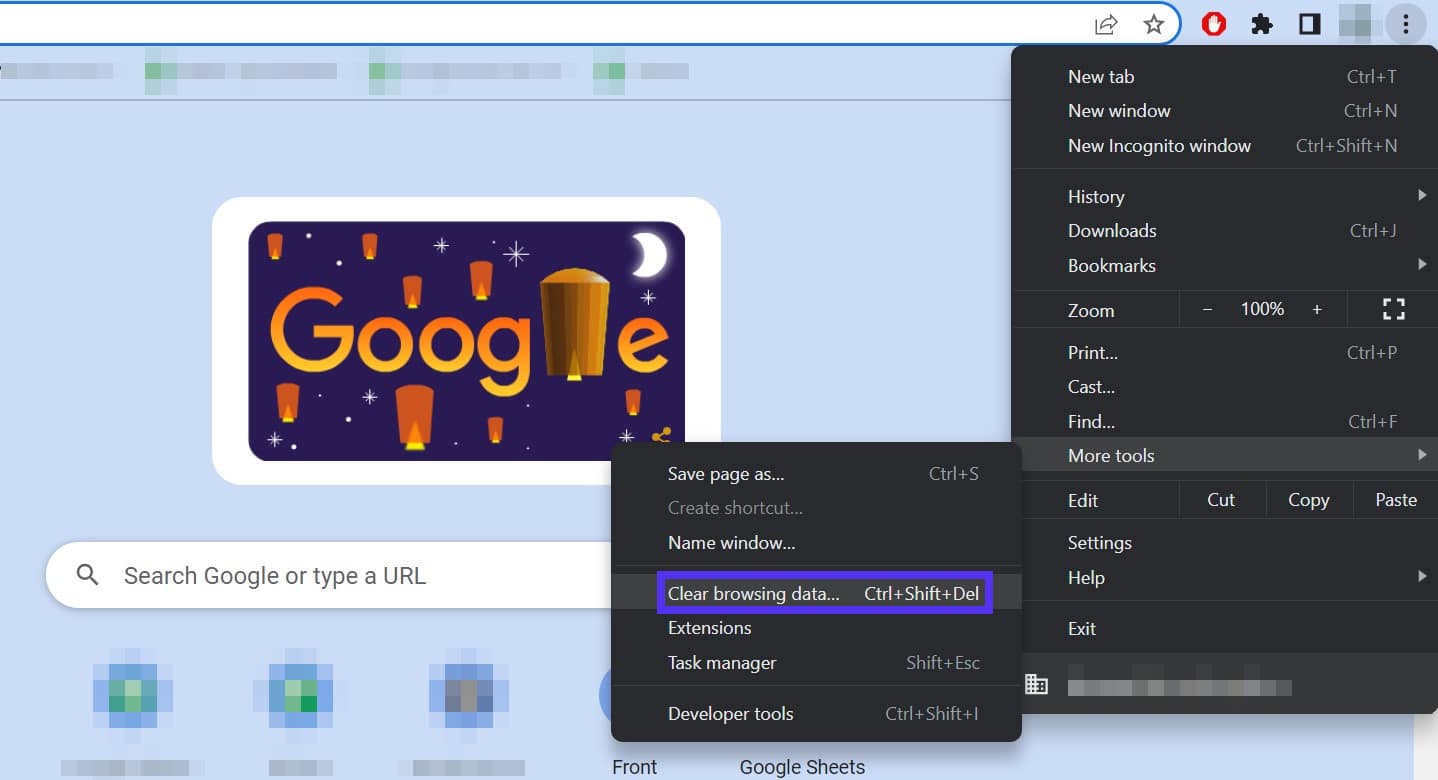
Sie sollten nun ein Popup-Fenster mit verschiedenen Optionen zum Löschen von Daten aus Ihrem Google-Konto sehen. Sie müssen Cookies und andere Websitedaten auswählen und dann auf Daten löschen klicken:
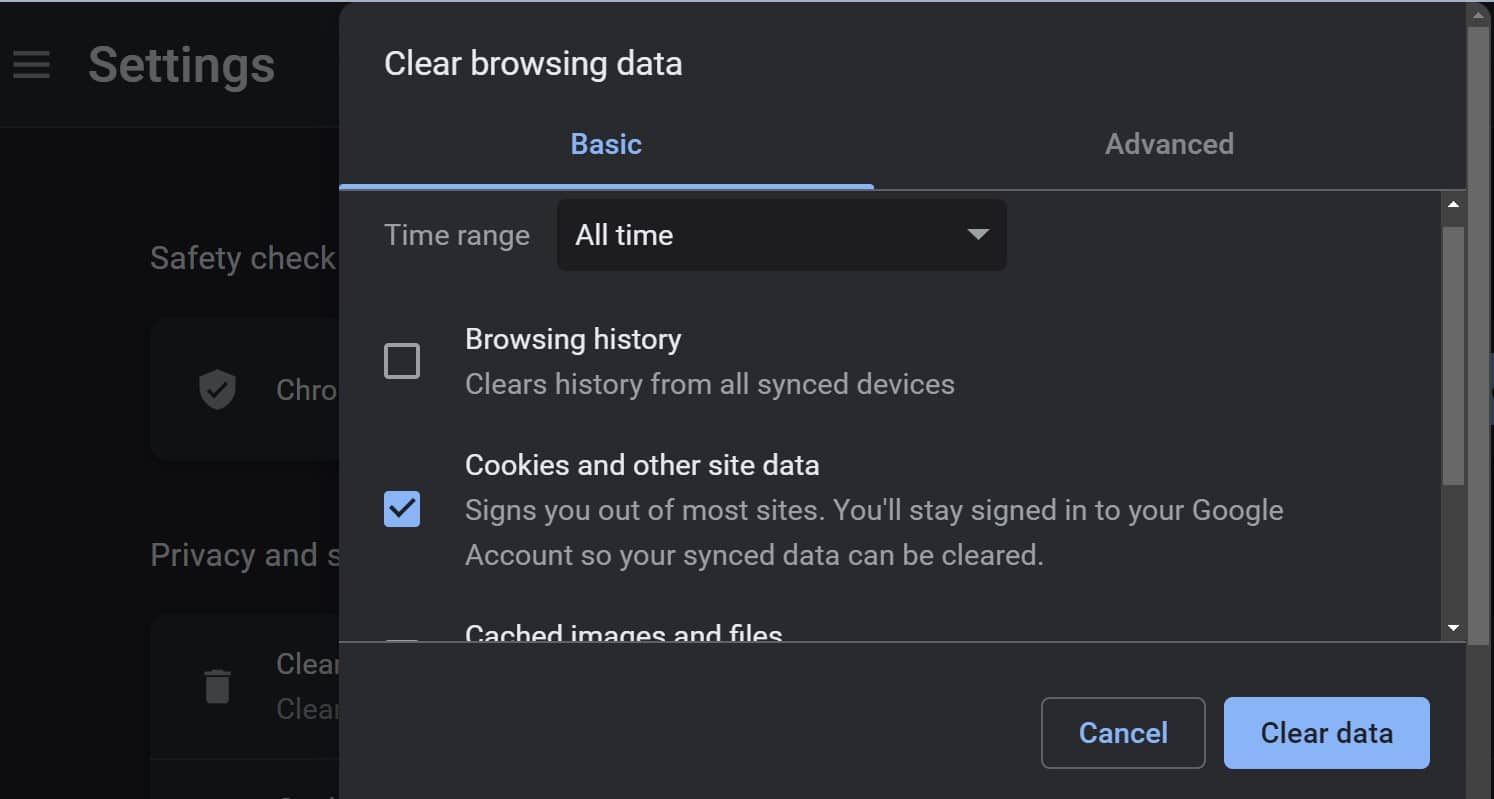
Wenn Sie auch Tracking-Cookies für zukünftige Sitzungen blockieren möchten, gehen Sie zu Einstellungen > Datenschutz und Sicherheit > Cookies und andere Website-Daten . Klicken Sie nun auf die Umschaltleiste neben Cookies von Drittanbietern blockieren :
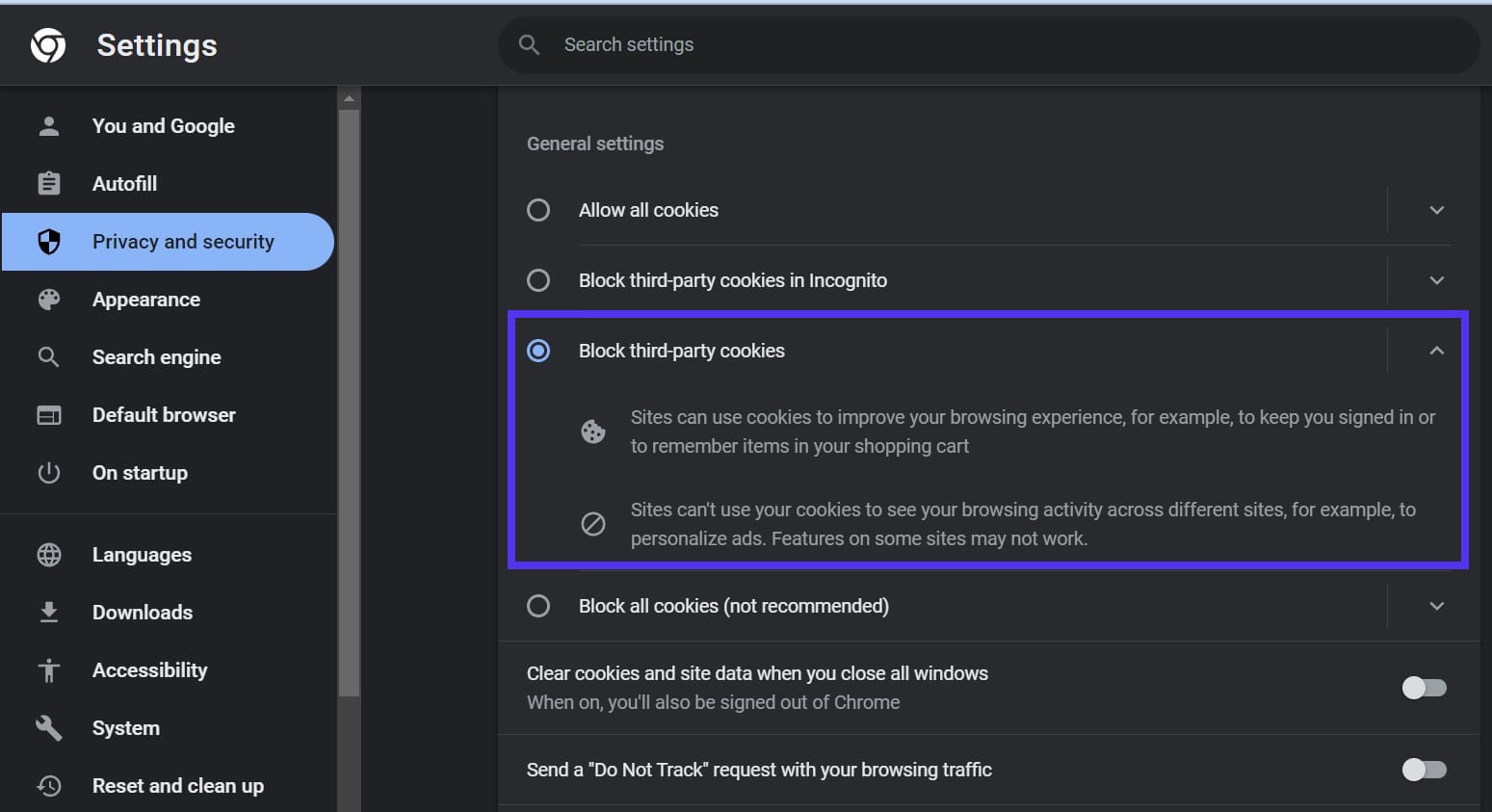
Beachten Sie, dass diese Einstellung keine Auswirkungen auf Browser-Cookies wie gespeicherte Passwörter hat. Es wurde speziell entwickelt, um Tracking-Cookies zu verhindern.
Wenn Sie Google Chrome auf einem Mobilgerät verwenden, können Sie Tracking-Cookies entfernen, indem Sie auf Mehr > Einstellungen tippen:
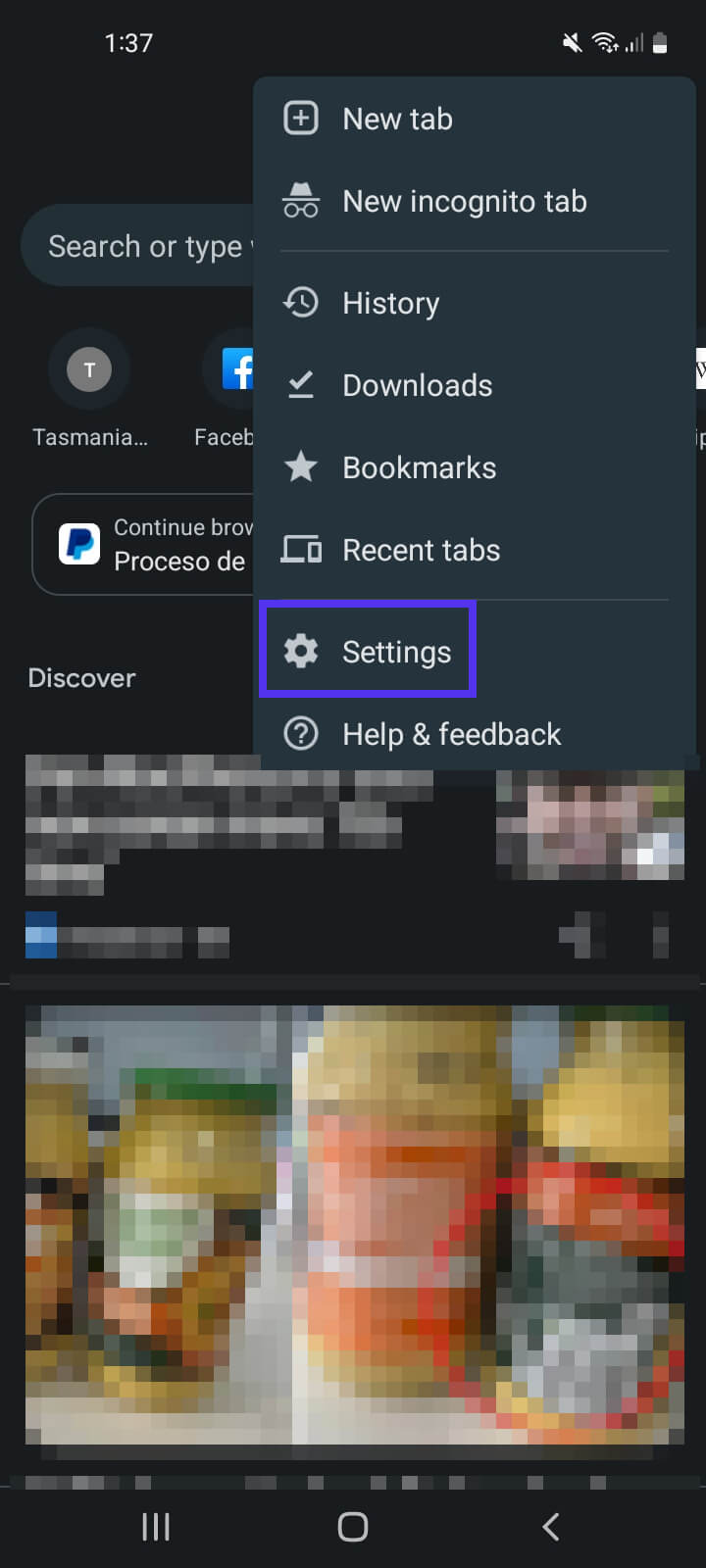
Wählen Sie dann Datenschutz und Sicherheit > Browserdaten löschen aus:
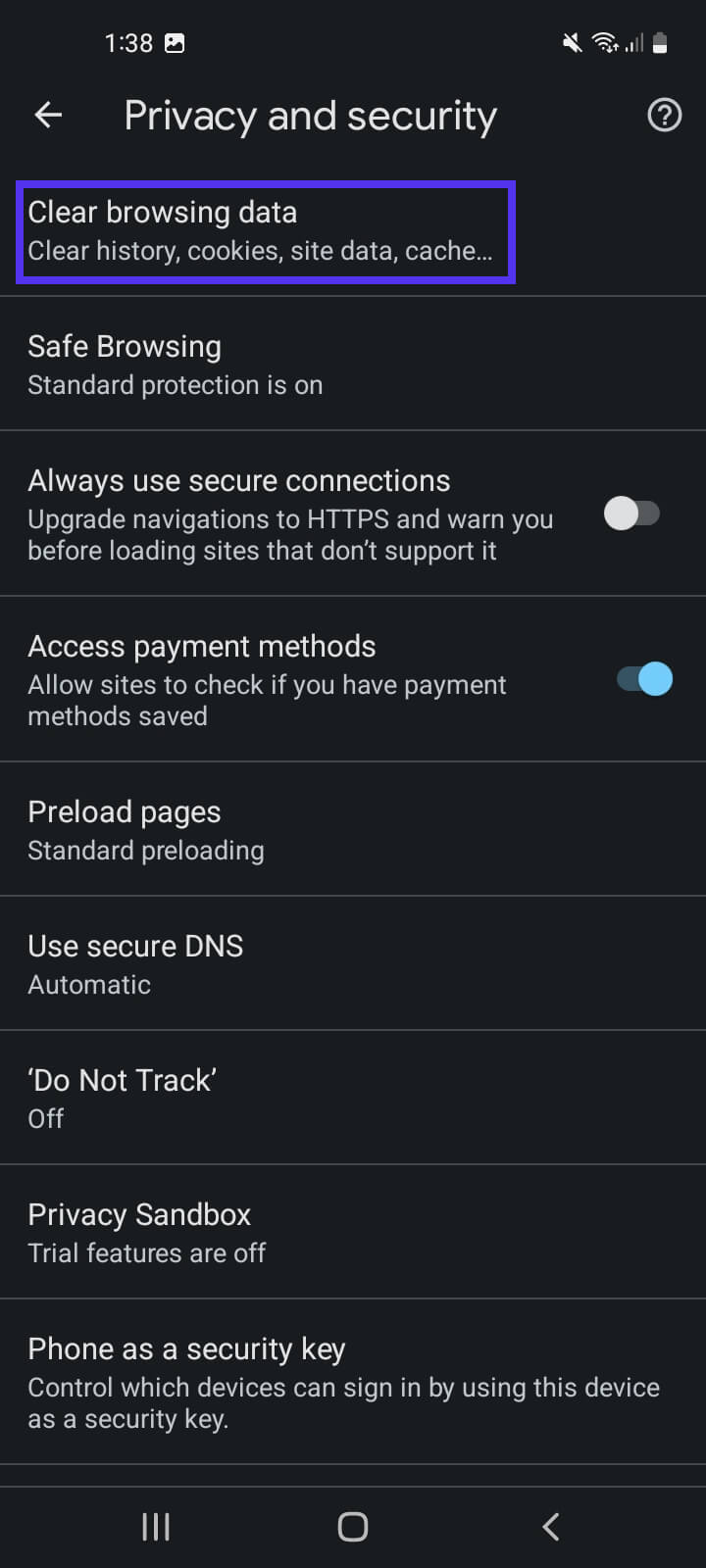
Aktivieren Sie abschließend das Kontrollkästchen neben Cookies und Websitedaten und klicken Sie dann unten auf Ihrem Bildschirm auf Daten löschen :

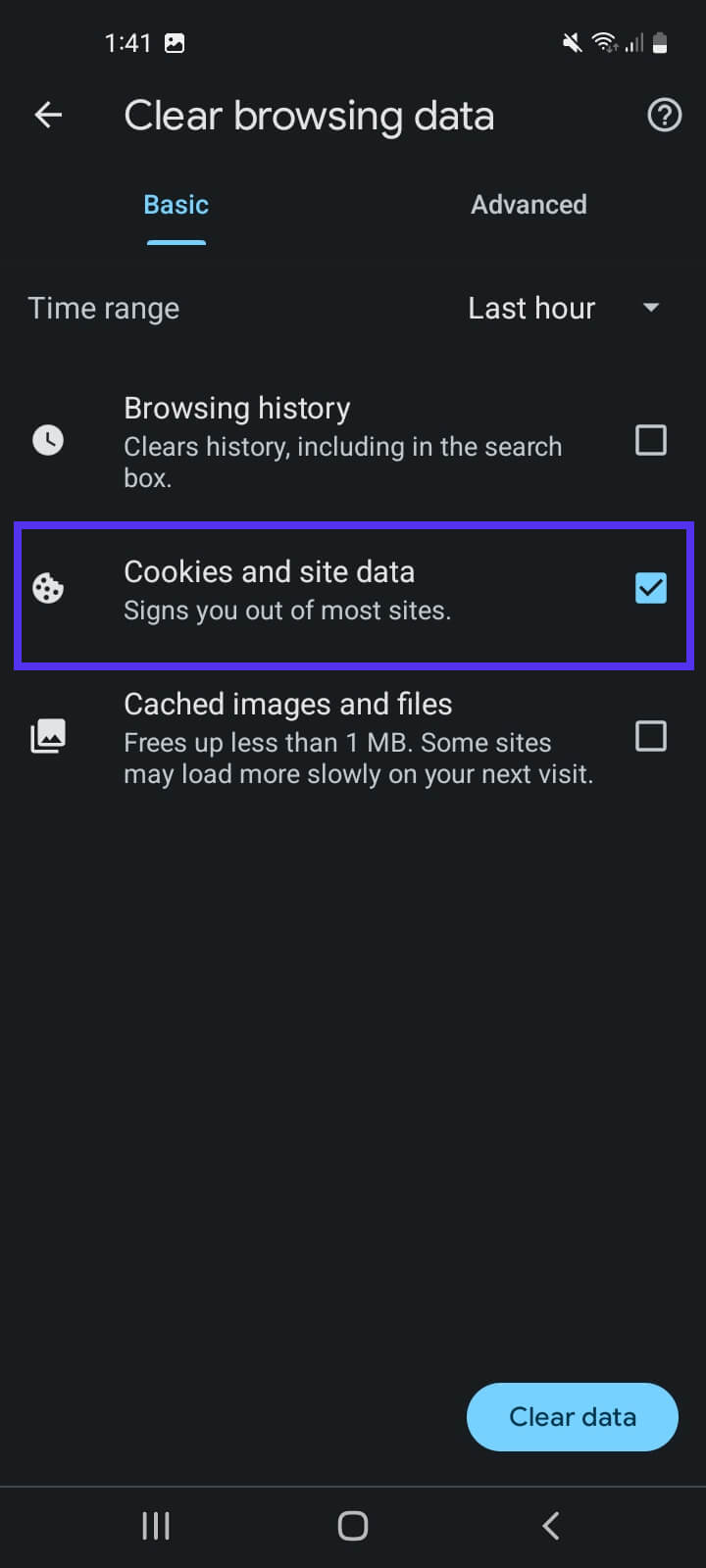
So einfach ist das! Wir empfehlen, diese Schritte regelmäßig durchzuführen, wenn Sie Tracking-Cookies von Ihrem/Ihren Gerät(en) entfernen möchten.
Safari
Wenn Sie ein iOS- oder MacOS-Benutzer sind, arbeiten Sie wahrscheinlich mit Safari. Dies ist auch ein datenschutzbewusster Browser, daher blockiert er standardmäßig Tracking-Cookies.
Wenn Sie dies jedoch überprüfen möchten, klicken Sie oben links im Browserfenster auf Safari > Einstellungen :
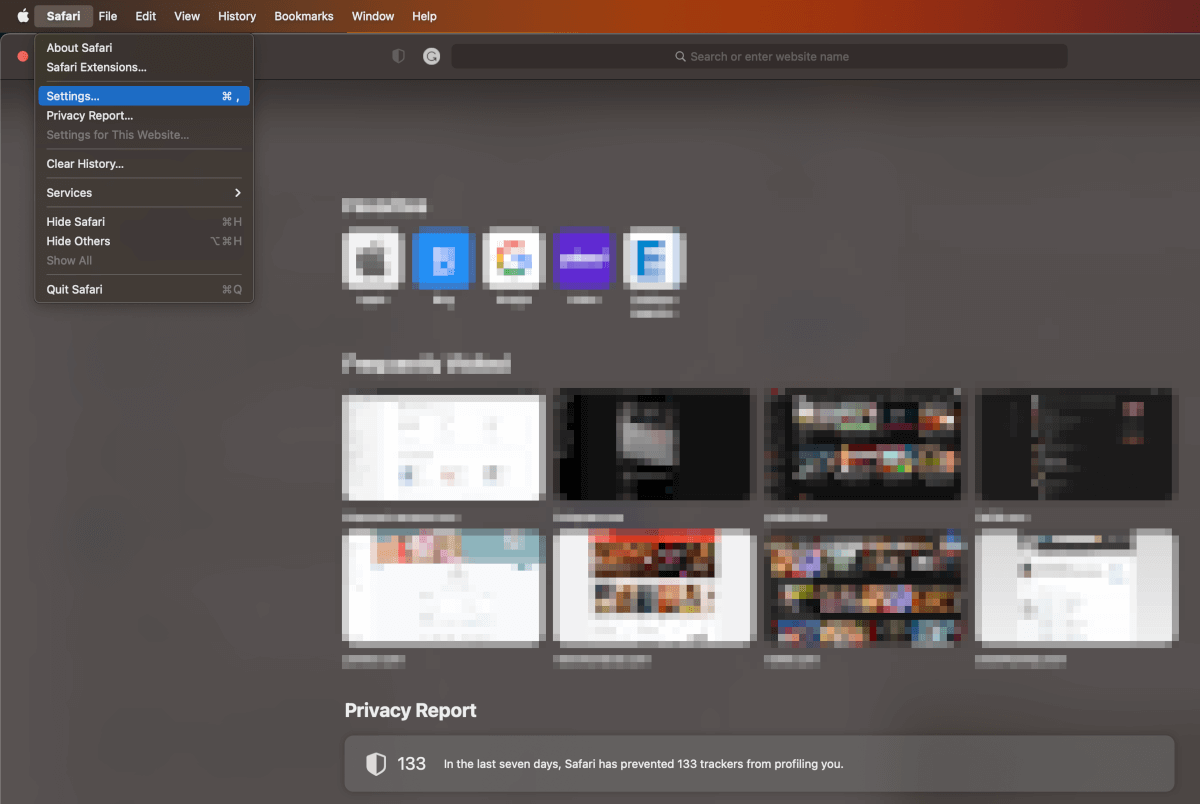
Wechseln Sie als Nächstes zur Registerkarte Datenschutz . Stellen Sie sicher, dass das Kontrollkästchen neben Cross-Site-Tracking verhindern aktiviert ist. Klicken Sie dann auf Websitedaten verwalten :
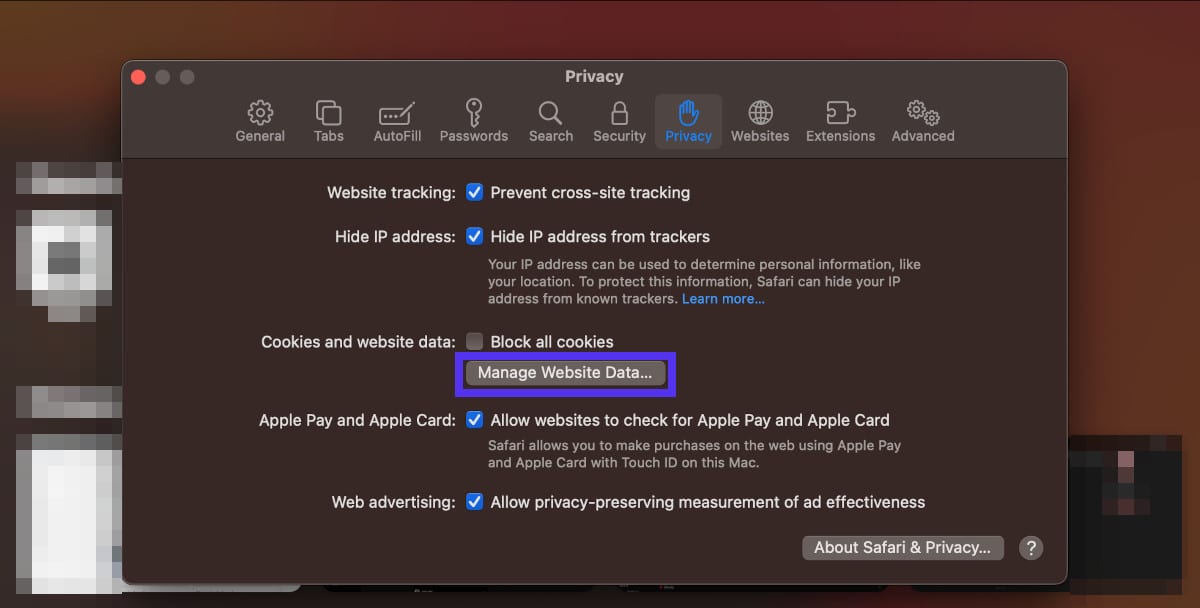
Sie sehen nun eine Liste aller gespeicherten Cookies in Ihrem Browser von verschiedenen Websites. Sie können sie nach Bedarf löschen oder auf Alle entfernen und anschließend auf Fertig klicken:
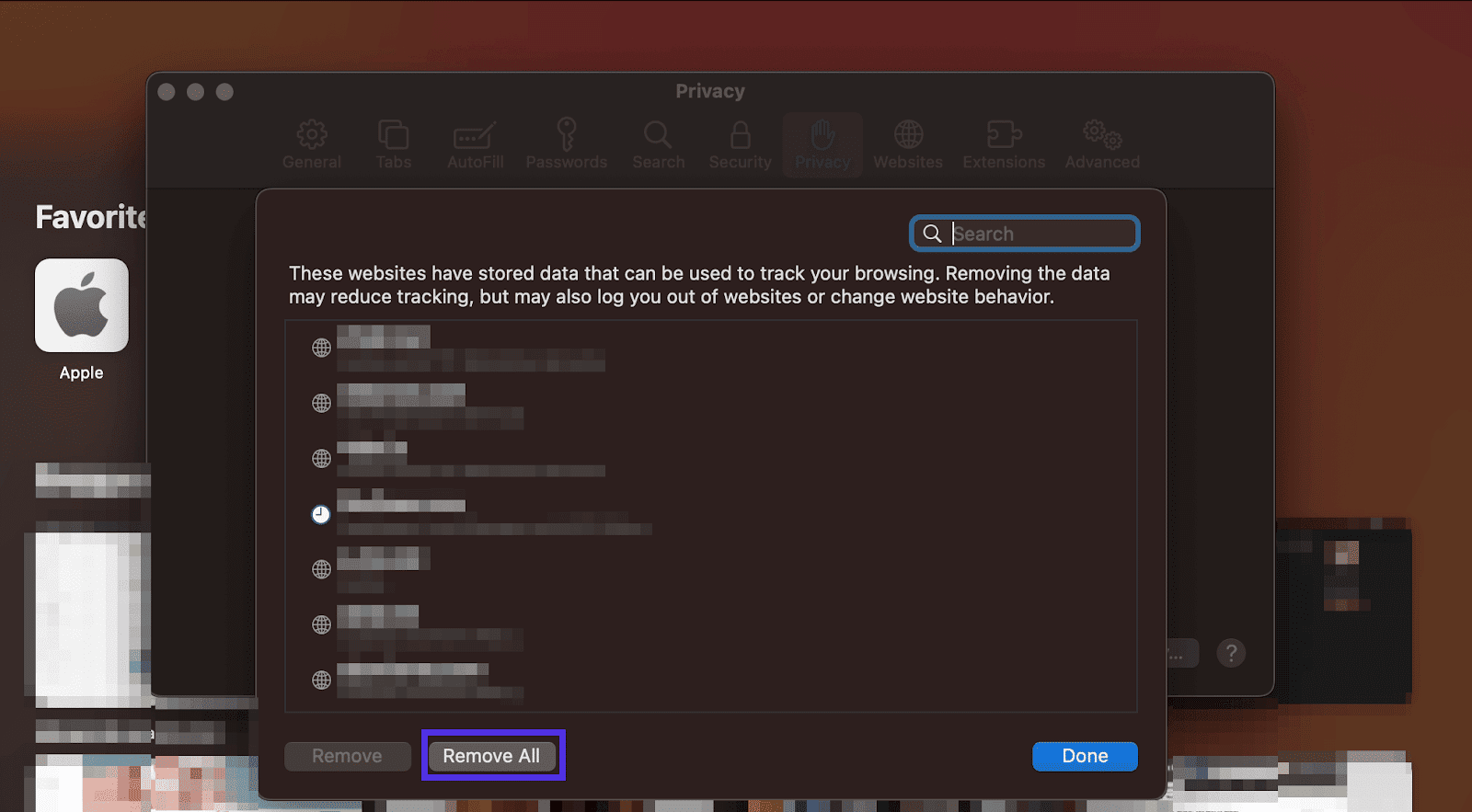
Wie der Webbrowser blockiert auch der mobile Safari-Browser standardmäßig Tracking-Cookies. Wenn Sie sie auf iOS-Geräten löschen möchten, klicken Sie auf Einstellungen > Safari > Verlauf und Website-Daten löschen .
Mozilla-Firefox
Wenn Sie Mozilla Firefox verwenden, sollten Sie keine Probleme haben, Tracking-Cookies zu entfernen. Standardmäßig blockiert der Browser Cross-Site-Tracking-Cookies in allen Fenstern.
Wenn Sie jedoch befürchten, dass ein Tracking-Cookie in Ihren Browser gelangt ist, können Sie es einfach entfernen. Klicken Sie einfach auf die drei Striche in der oberen rechten Ecke des Browserfensters und wählen Sie Einstellungen :
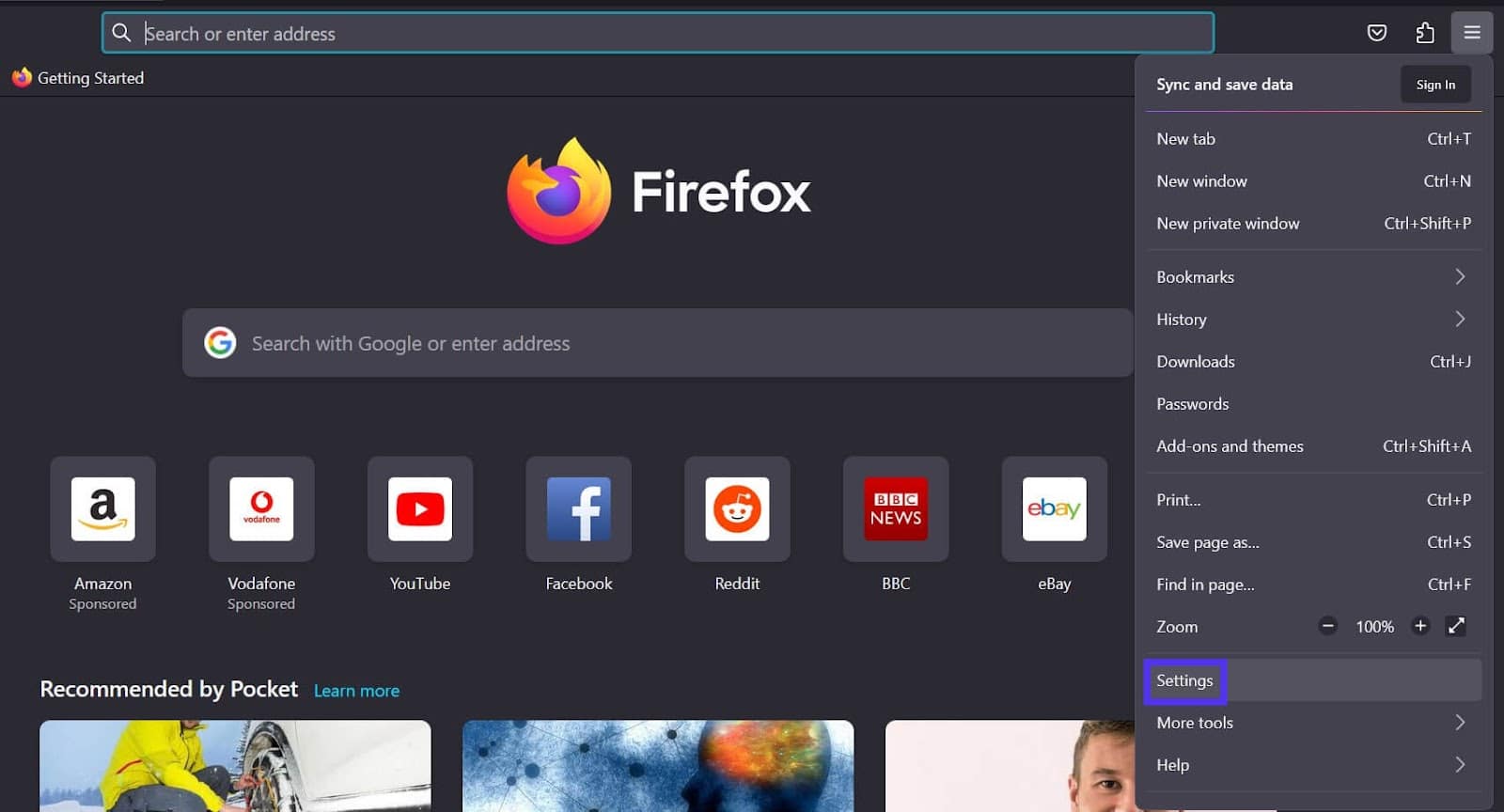
Klicken Sie auf Datenschutz und Sicherheit und scrollen Sie dann nach unten zum Abschnitt Cookies und Website-Daten :
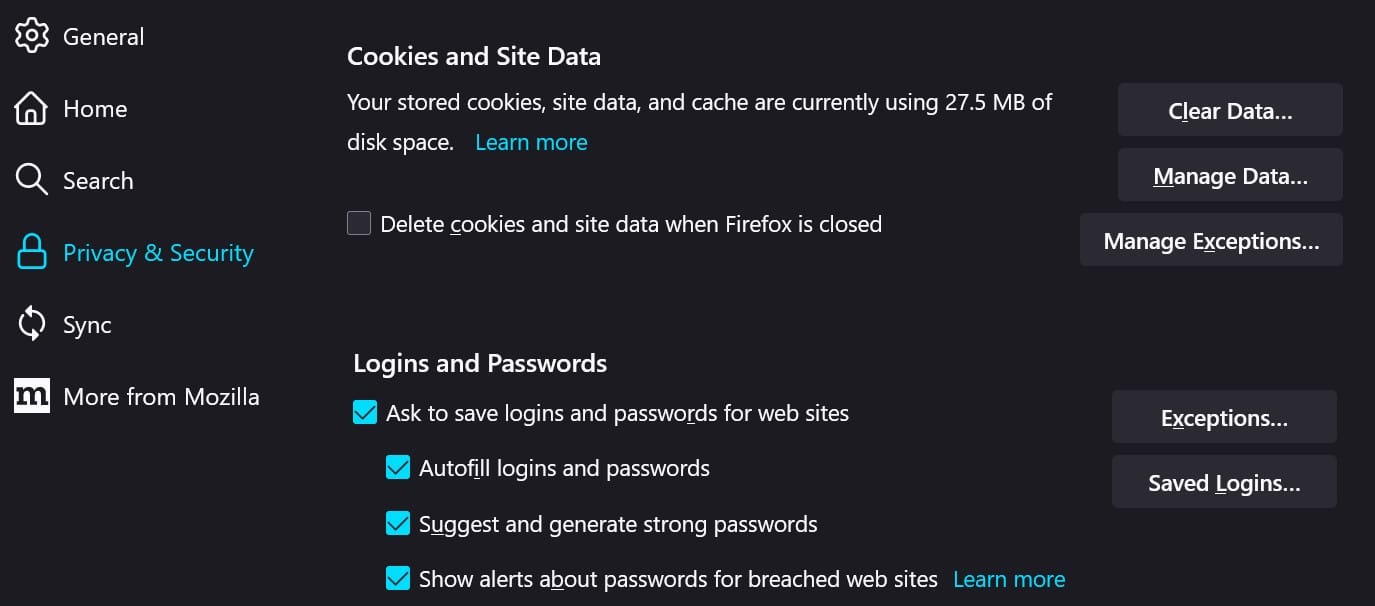
Um Tracking-Cookies zu löschen, klicken Sie auf Daten löschen . Stellen Sie nun sicher, dass das Kontrollkästchen neben Cookies und Site-Daten aktiviert ist, und klicken Sie unten im Fenster auf Löschen :
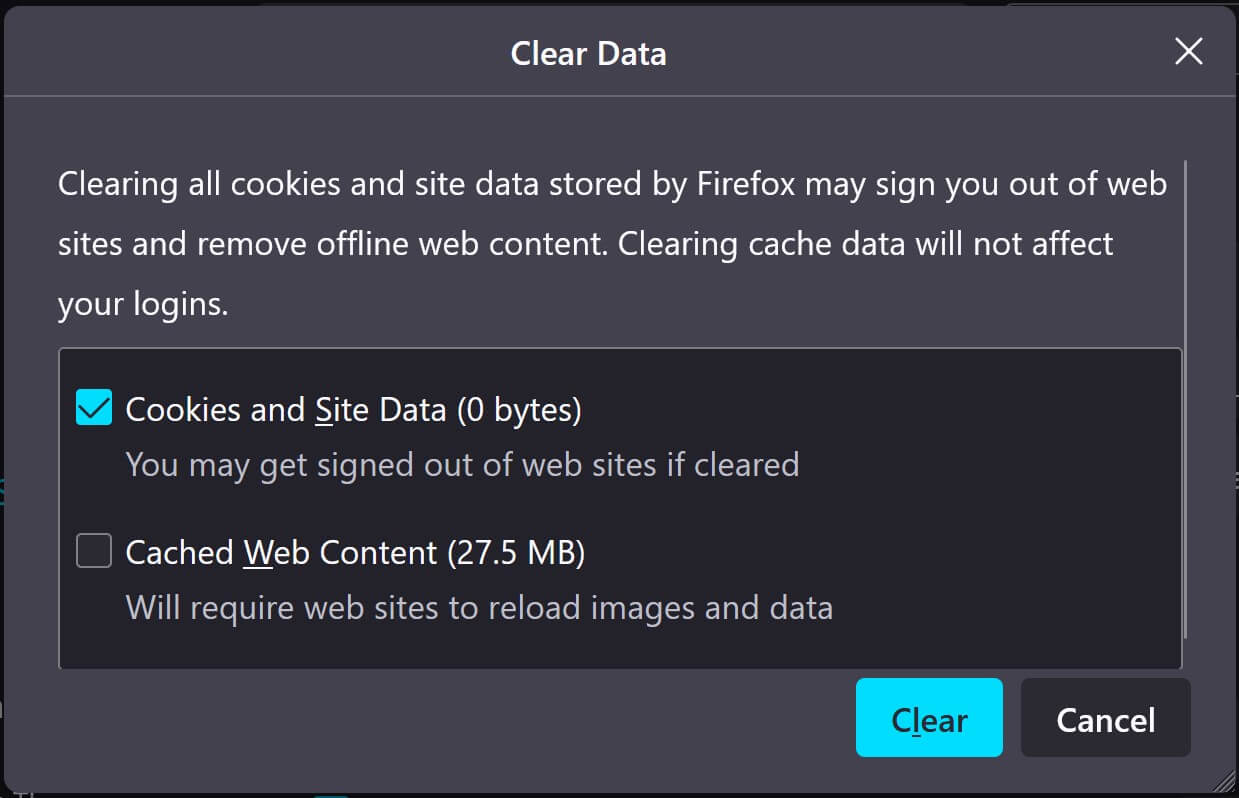
Auf Mobilgeräten können Sie Cookies löschen, indem Sie auf die drei Punkte unten rechts auf Ihrem Bildschirm tippen. Wählen Sie nun Einstellungen :
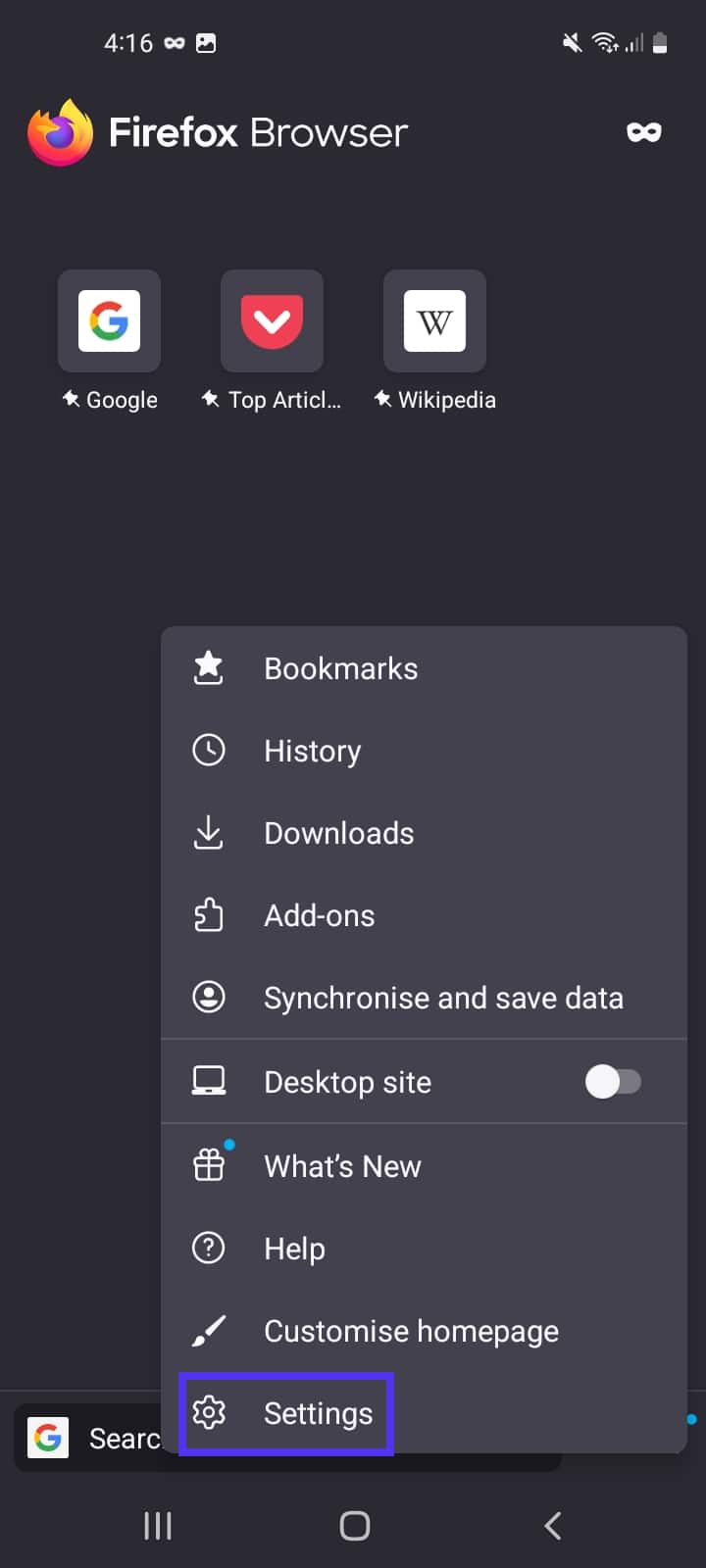
Scrollen Sie nach unten zu Datenschutz und Sicherheit und tippen Sie auf Browserdaten löschen . Stellen Sie sicher, dass Sie das Kästchen neben Cookies angekreuzt haben und klicken Sie unten auf dem Bildschirm auf Browserdaten löschen :
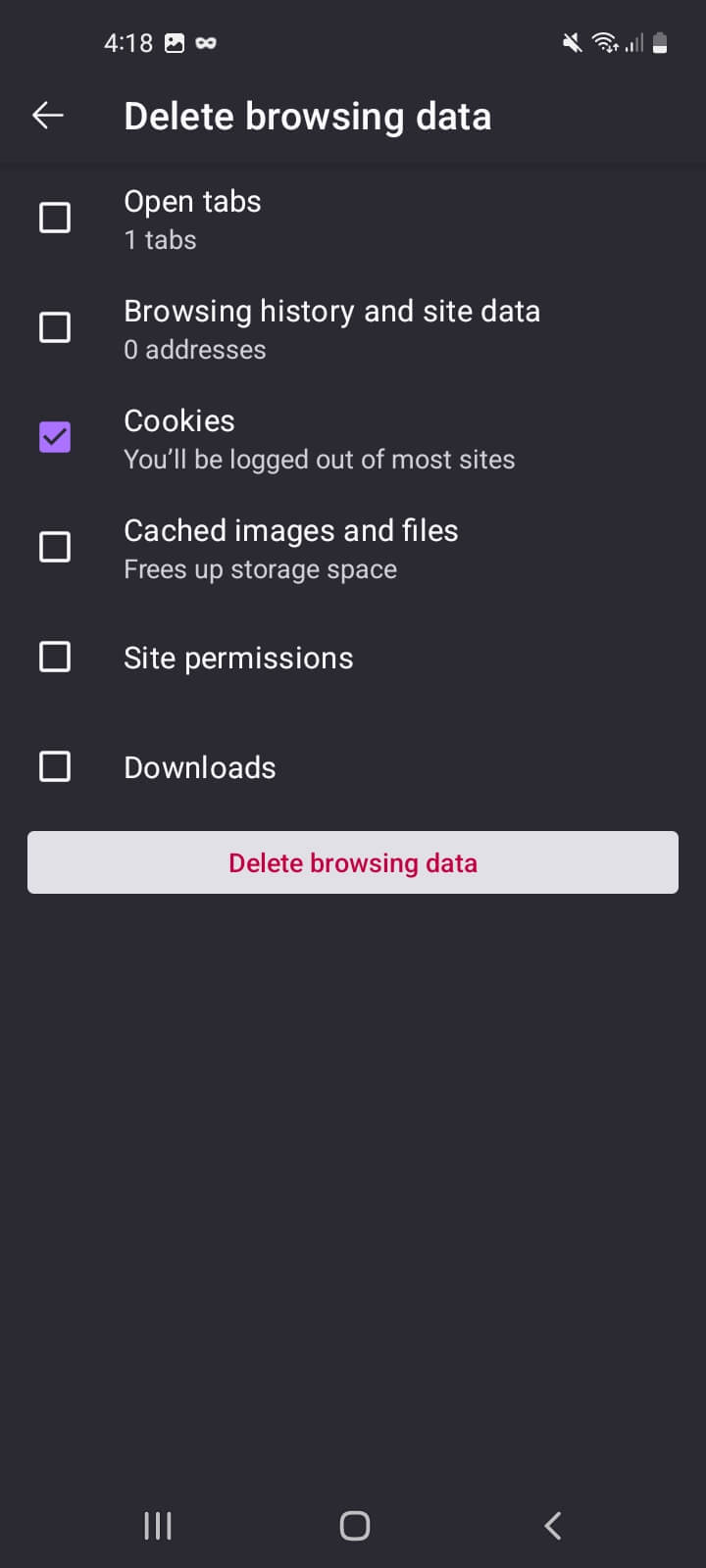
Beachten Sie, dass Firefox auch einen verbesserten Tracking-Schutz auf Mobilgeräten bietet. Dies bedeutet, dass der Browser verhindert, dass Websites von Drittanbietern Ihre Online-Aktivitäten überwachen.
Microsoft Edge
Microsoft Edge erleichtert auch das Entfernen von Tracking-Cookies. Wählen Sie zunächst die drei Punkte oben im Browserfenster aus und scrollen Sie nach unten zum Ende des Einstellungsmenüs. Klicken Sie dann auf Einstellungen :
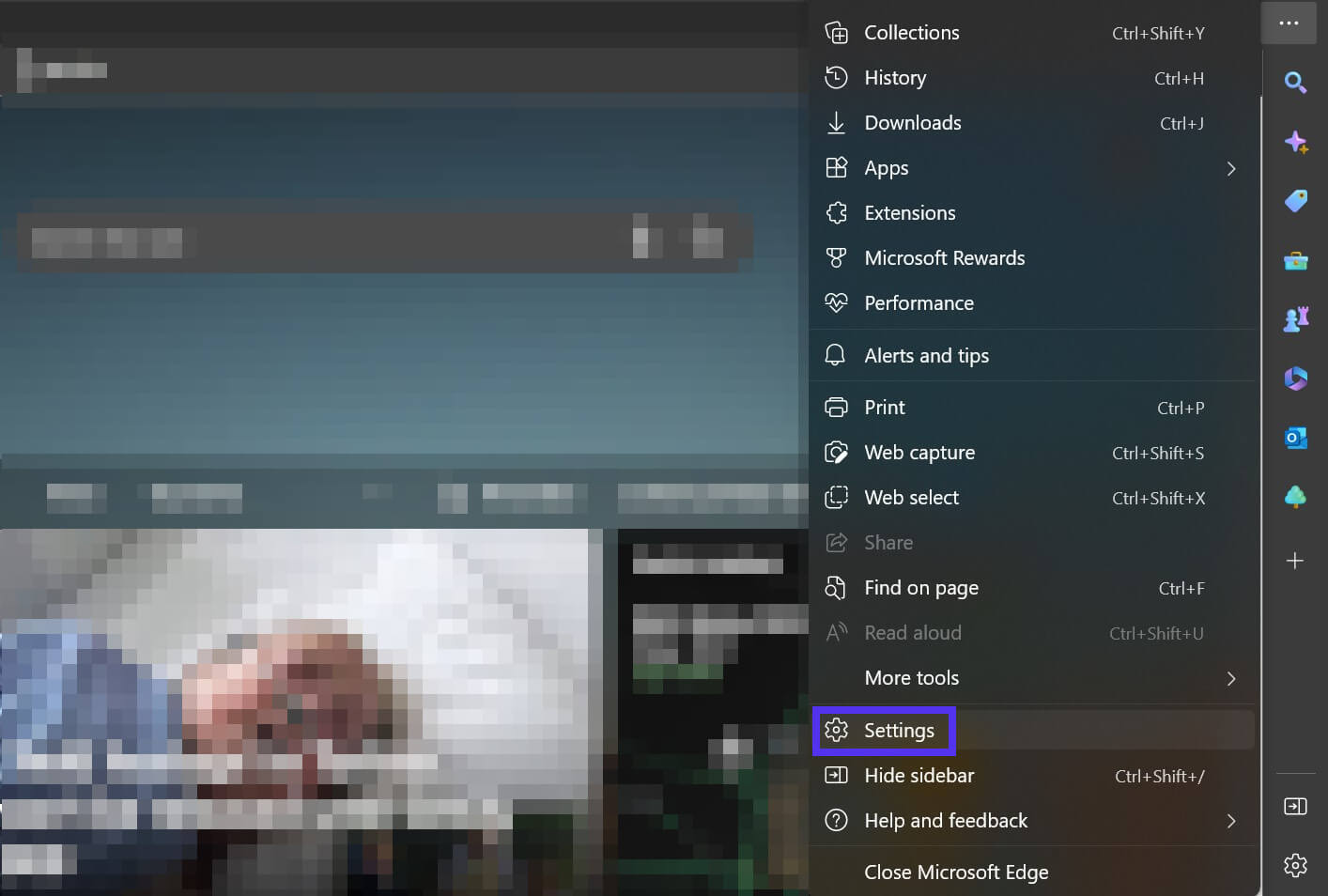
Wählen Sie unter Cookies und Website-Berechtigungen im Menü auf der linken Seite Cookies und Website-Daten verwalten und löschen aus:
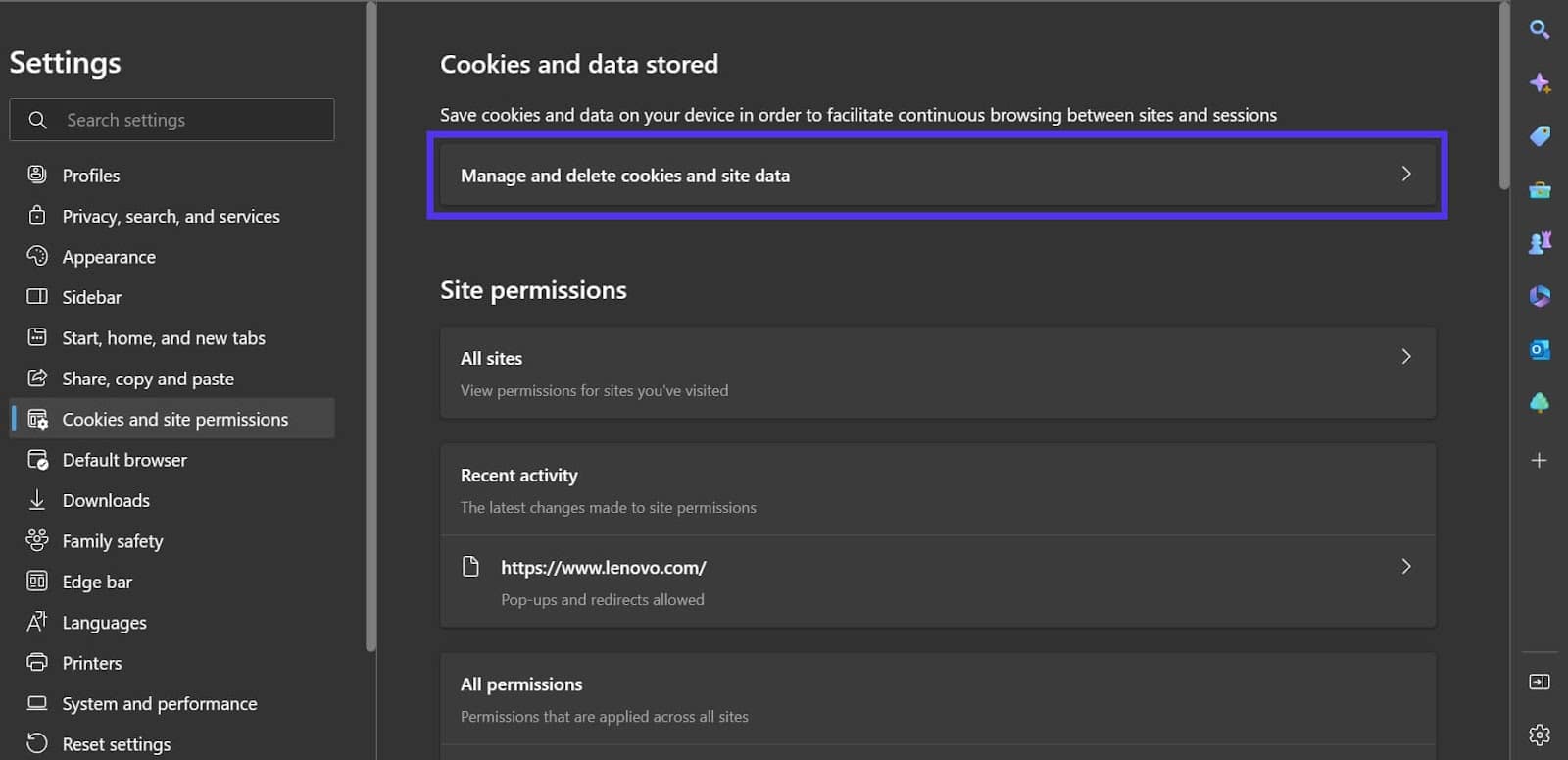
Zunächst möchten Sie möglicherweise verhindern, dass Websites von Drittanbietern Tracking-Cookies in Ihrem Browser speichern. Klicken Sie dazu auf den Toggle-Schieberegler neben Cookies von Drittanbietern blockieren :
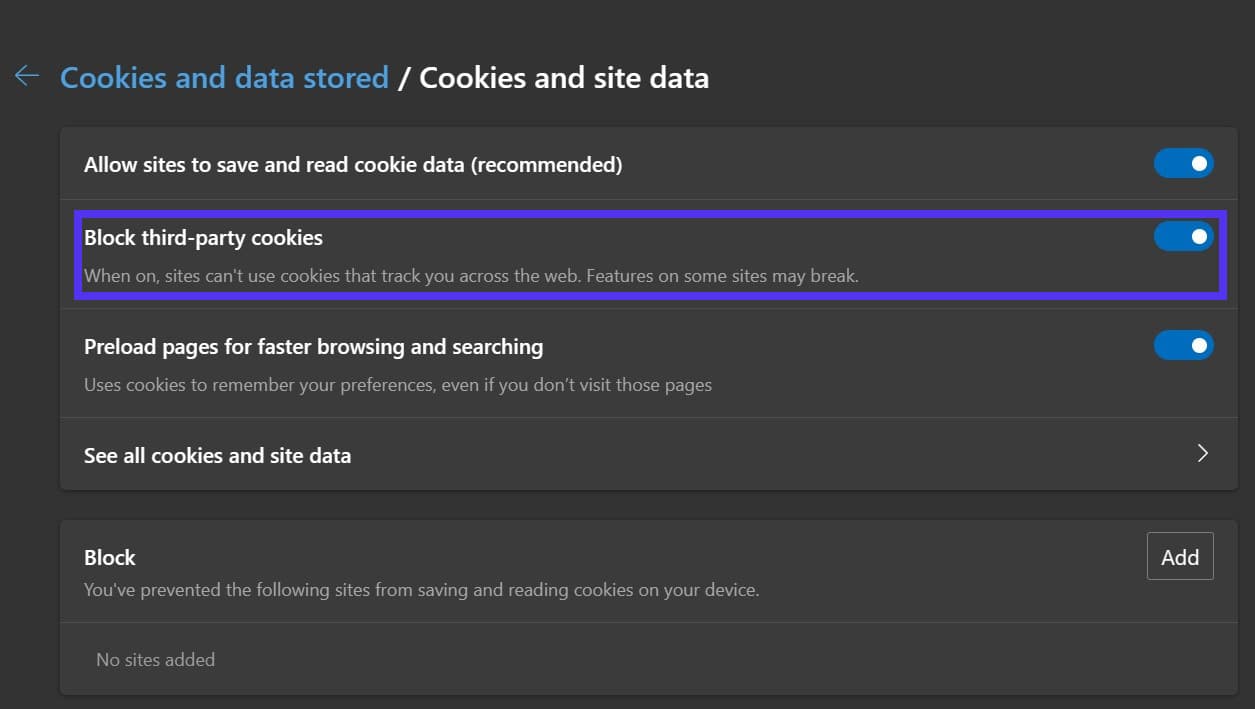
Wählen Sie nun Alle Cookies und Websitedaten anzeigen aus, um alle Tracking-Cookies und gespeicherten Daten im Browser anzuzeigen:
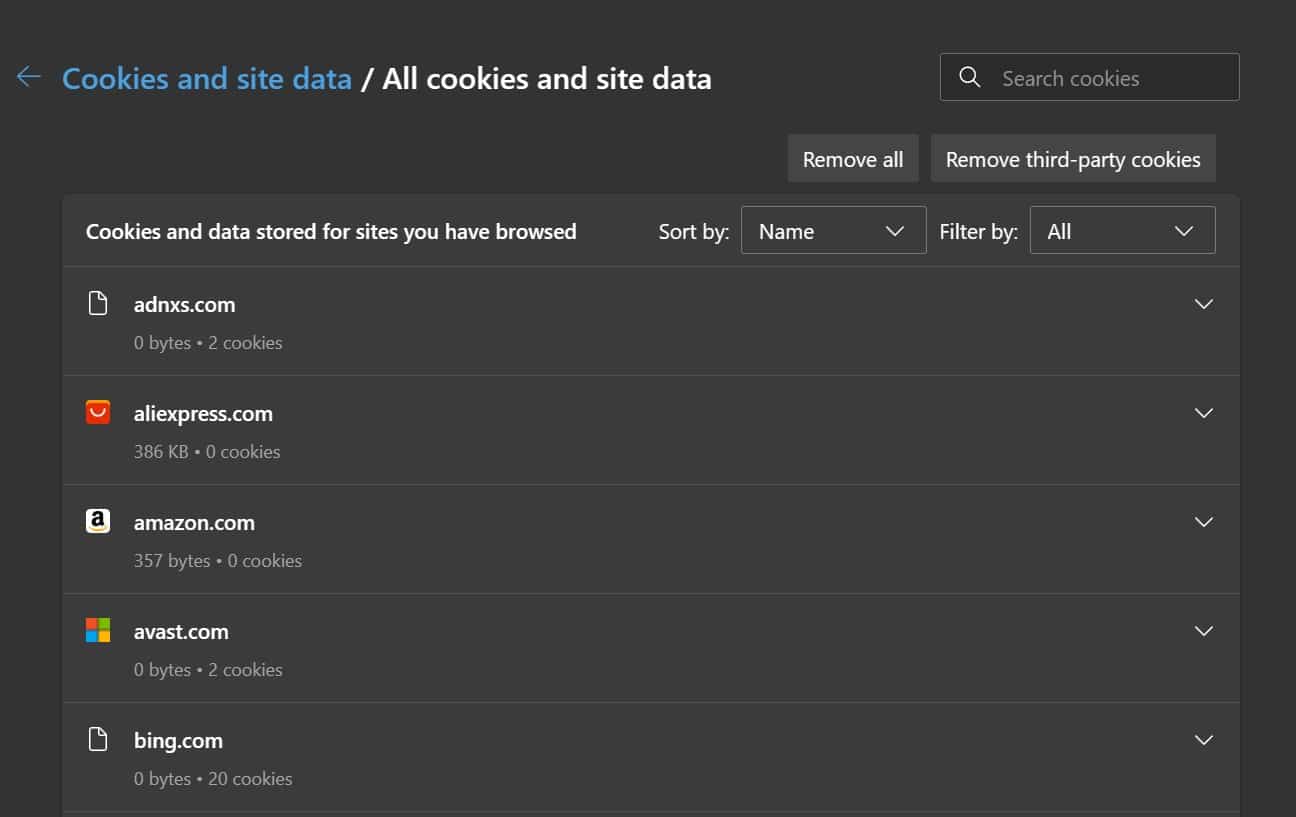
Wenn Sie auf Alle entfernen klicken, löscht Edge alle Cookies aus dem Browser. Alternativ zielt die Option Cookies von Drittanbietern entfernen nur auf Tracking-Cookies ab.
Der Prozess für mobile Geräte ist ziemlich gleich. Sie müssen zuerst auf die drei Punkte unten auf Ihrem Bildschirm tippen, gefolgt von Einstellungen :
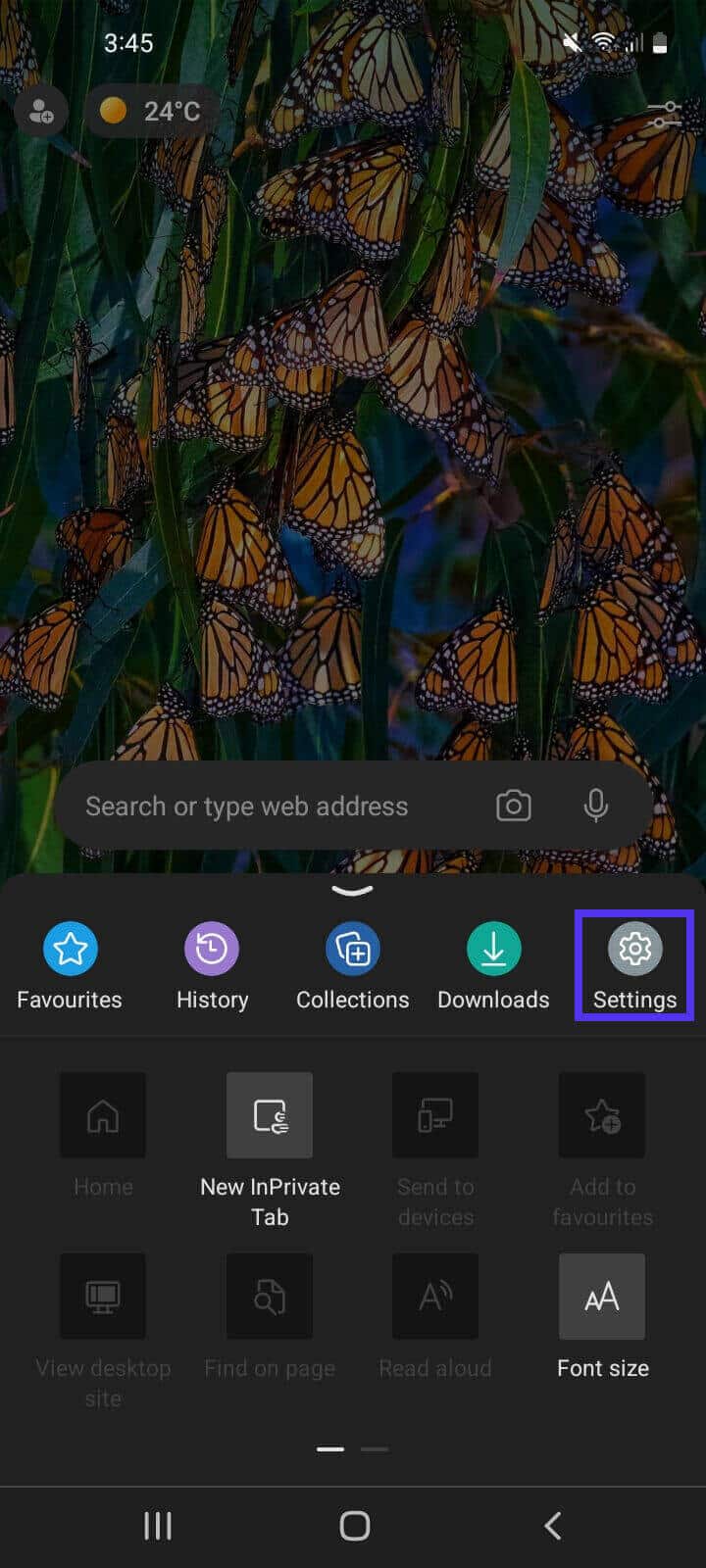
Wählen Sie als Nächstes Datenschutz und Sicherheit , gefolgt von Browserdaten löschen :

Stellen Sie abschließend sicher, dass das Kontrollkästchen für Cookies und Websitedaten aktiviert ist, und tippen Sie auf Daten löschen :
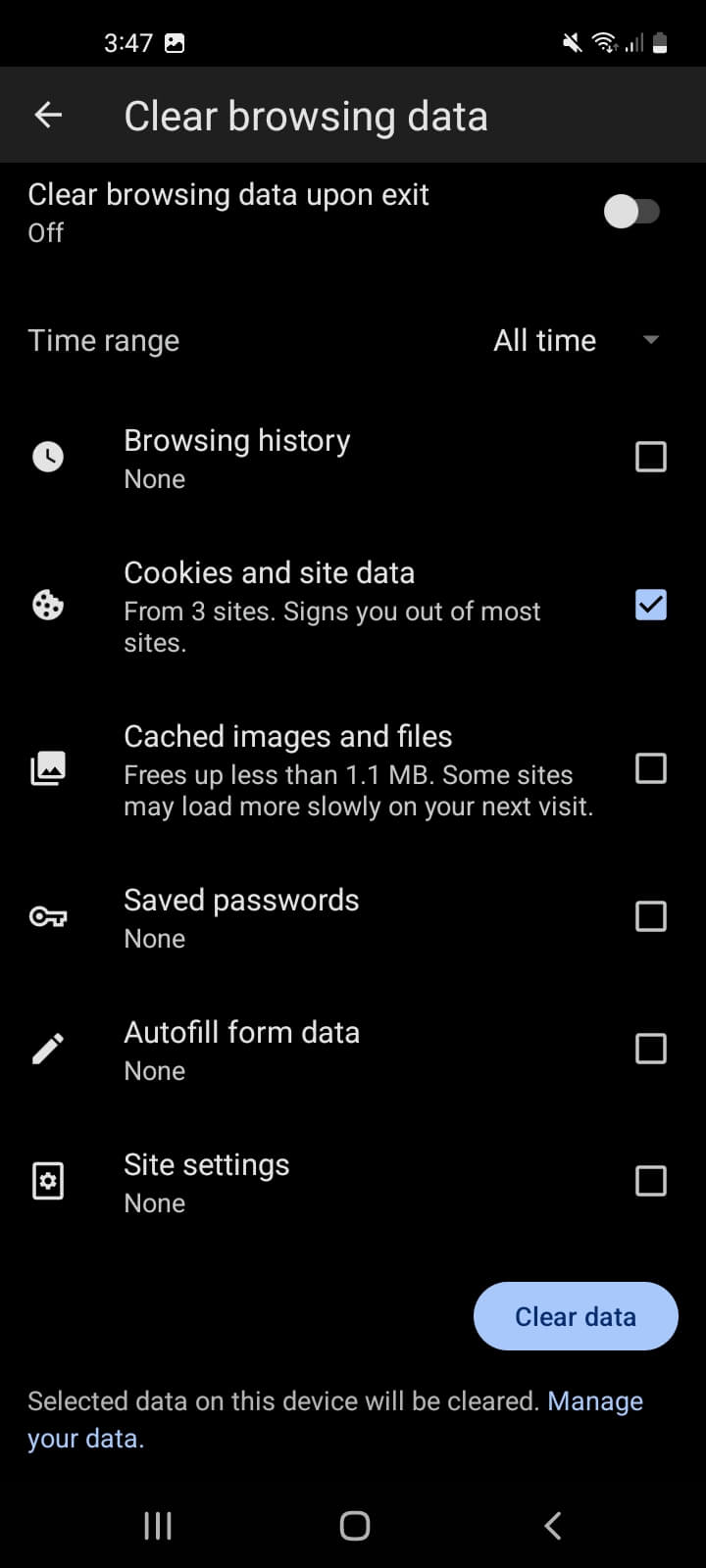
Beachten Sie, dass Sie oben auf dem Bildschirm auch einen Zeitraum für das Löschen von Cookies festlegen können. Wenn Sie alle Cookies von Ihrem Gerät entfernen möchten, müssen Sie Immer auswählen.
Wie oft sollten Sie Tracking-Cookies löschen?
Wenn Sie ein öffentliches Gerät (z. B. einen Bibliothekscomputer) verwenden, empfehlen wir, alle Cookies am Ende jeder Sitzung zu löschen. Auf diese Weise hinterlassen Sie Ihre persönlichen Daten nicht auf einem Computer, auf den viele andere Personen zugreifen.
Wenn Sie einen privaten Computer oder ein mobiles Gerät verwenden, sollten Sie dennoch regelmäßig Tracking-Cookies entfernen. Sie können hier nach eigenem Ermessen vorgehen, aber einmal im Monat ist eine gute Basis.
Stellt Google Tracking-Cookies aus?
Vielleicht haben Sie schon von der Möglichkeit einer cookielosen Zukunft gehört. Viele Browser, einschließlich Google Chrome, beginnen damit, Cookies von Drittanbietern auslaufen zu lassen, um die Privatsphäre der Online-Benutzer weiter zu schützen.
Google hatte ursprünglich geplant, Tracking-Cookies bis 2022 zu deaktivieren. Diese Frist wurde jedoch inzwischen auf das dritte Quartal 2024 verschoben. Dies liegt daran, dass sich Google zunächst auf die Perfektionierung seines Privacy Sandbox-Projekts konzentriert, das neue Datenschutztechniken im Chrome-Browser implementieren wird.
Darüber hinaus hat Google aufgrund von EU-Richtlinien wie der Datenschutz-Grundverordnung (DSGVO) in europäischen Ländern eine härtere Haltung eingenommen. Die Suchmaschine wurde 2022 von der französischen Datenschutzbehörde mit einer Geldstrafe von 150 Millionen Euro belegt, weil ihre Cookie-Hinweisbanner als verwirrend und schwierig zu verwenden eingestuft wurden.
Daher hat Google eine neue, einfache Schaltfläche eingeführt, mit der französische Benutzer alle Cookies mit einem einzigen Klick ablehnen können. Die Suchmaschine plant auch, diese Funktion in der gesamten EU, der Schweiz und dem Vereinigten Königreich zu implementieren.
Zusammenfassung
Tracking-Cookies werden in der Regel von Websites Dritter verwendet, um Informationen über Ihr Online-Verhalten zu sammeln und Ihnen gezielte Werbung zu senden. Sie können sich jedoch wie eine Verletzung der Privatsphäre anfühlen.
Glücklicherweise ist es einfach, Tracking-Cookies in allen gängigen Browsern zu entfernen, einschließlich Google Chrome, Safari, Firefox und Microsoft Edge. Außerdem können Sie in vielen Browsern Cookies von Drittanbietern ganz deaktivieren oder standardmäßig blockieren.
Wenn der Online-Datenschutz ein wichtiges Anliegen ist, sollten Sie ein zuverlässiges Hosting-Unternehmen für Ihre eigene Website auswählen. Bei Kinsta bieten wir eine Vielzahl von Sicherheitsfunktionen an, darunter eine Firewall auf Unternehmensebene, DDoS-Schutz, vollständige Isolationstechnologie und ein dediziertes Malware-Team. Sehen Sie sich noch heute unsere sicheren WordPress-Hosting-Pläne an!
